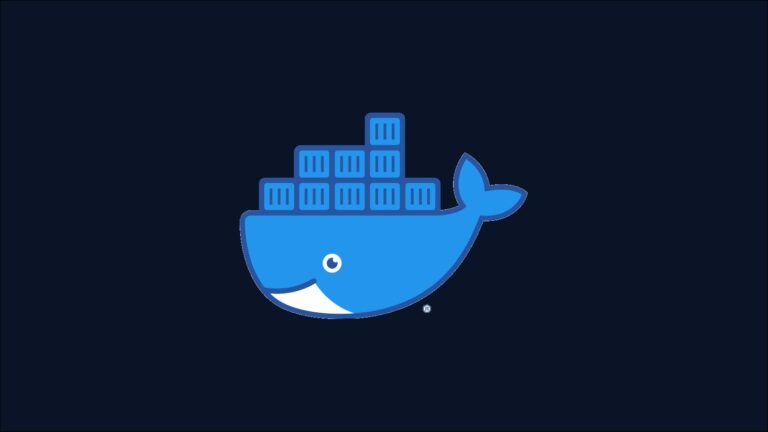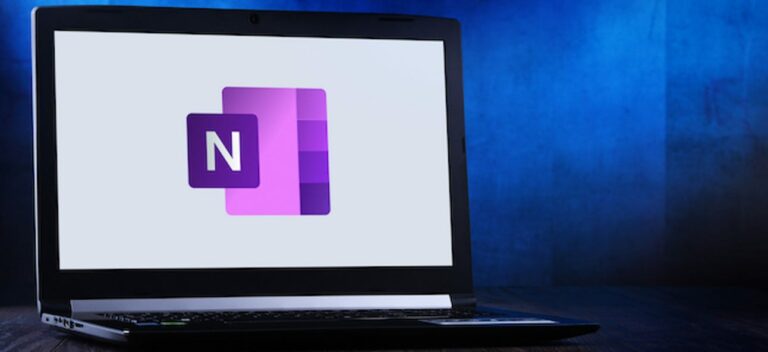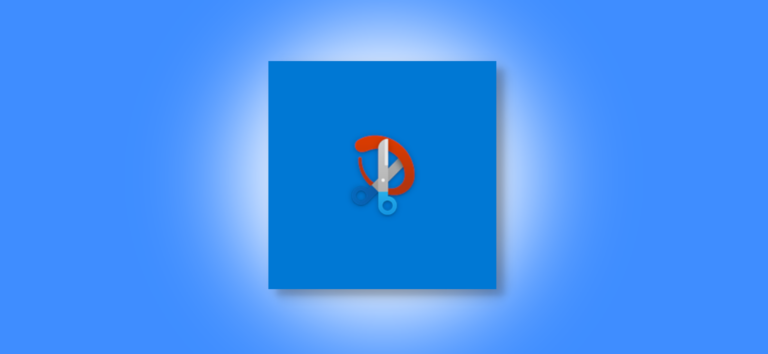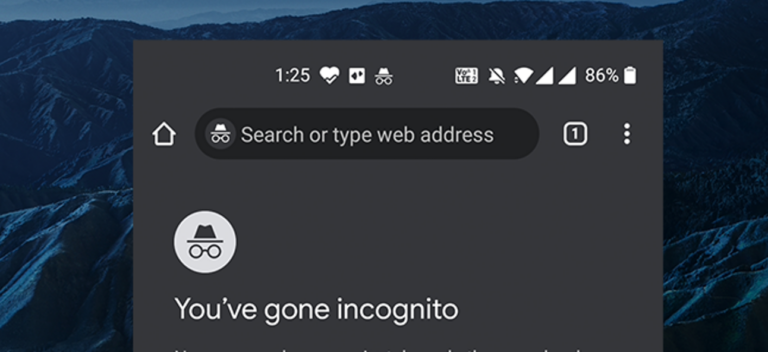Как закрепить папку или файл в док-станции Mac

Док-станция macOS – это универсальный инструмент, который вы можете настроить по своему вкусу. Это также может сэкономить вам поездку в Finder. Вот как вы можете закрепить любую папку или файл и получить к ним доступ прямо из док-станции Mac.
Откройте приложение Finder и перейдите в папку или файл, который вы хотите добавить в док-станцию Mac.
Программы для Windows, мобильные приложения, игры - ВСЁ БЕСПЛАТНО, в нашем закрытом телеграмм канале - Подписывайтесь:)
Чтобы закрепить папку, которая находится в списке «Избранное» слева, вы можете просто щелкнуть ее правой кнопкой мыши и выбрать «Добавить в док».

Для файлов и папок, не найденных в «Избранном», щелкните файл или папку одним щелчком, затем выберите пункт меню «Файл» в верхнем левом углу экрана.

Удерживая нажатой клавишу «Shift» на клавиатуре, появится опция «Добавить в док». Щелкните этот параметр, и в доке будет создан ярлык для вашего файла или папки.

Кроме того, вы можете выделить файл или папку, а затем нажать комбинацию клавиш Ctrl + Cmd + Shift + T. Вы также можете перетащить файл или папку вниз в правую часть док-станции.

Если вы добавили папку в док-станцию, вы можете внести в нее еще пару настроек.
По умолчанию папка отображается в виде стопки эскизов файлов. Чтобы скрыть содержимое и переключиться на стандартный значок папки, щелкните правой кнопкой мыши папку в доке и в разделе «Отображать как» выберите «Папка».

Точно так же, когда вы щелкаете папку в доке, открывается список файлов в виде веера. Чтобы изменить его на обычный список или сетку, щелкните папку правой кнопкой мыши и выберите «Сетка» или «Список» в меню «Просмотр содержимого как».

У вас также есть возможность выбрать, как файлы папки должны быть отсортированы в доке. Для этого щелкните папку правой кнопкой мыши и настройте параметр «Сортировать по».

Чтобы удалить файл или папку из док-станции, щелкните их правой кнопкой мыши и выберите «Параметры»> «Удалить из док-станции».

Программы для Windows, мобильные приложения, игры - ВСЁ БЕСПЛАТНО, в нашем закрытом телеграмм канале - Подписывайтесь:)